Google Contacts : comment déléguer ses contacts ?
Besoin de déléguer vos contacts à un collègue ou une assistante ? Il est en effet possible dans la nouvelle version de Google Contacts de déléguer la gestion de vos contacts, c’est à dire que vous donnez à un autre collaborateur la possibilité d’ajouter, de modifier […]
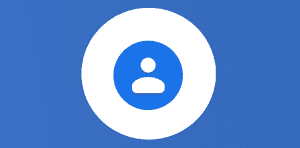
Google Contacts : comment déléguer ses contacts ?

Besoin de déléguer vos contacts à un collègue ou une assistante ?
Il est en effet possible dans la nouvelle version de Google Contacts de déléguer la gestion de vos contacts, c’est à dire que vous donnez à un autre collaborateur la possibilité d’ajouter, de modifier ou de supprimer vos contacts personnels en votre nom (ou une partie des informations d’un contact).
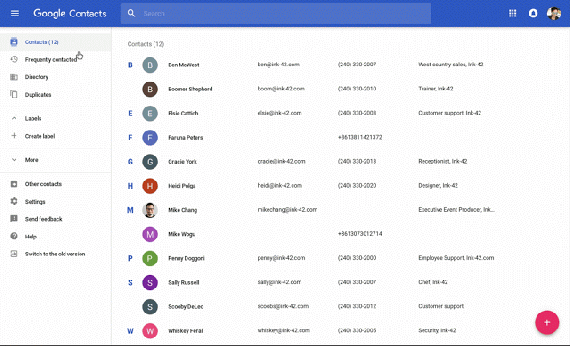
Cette fonctionnalité est très utile en entreprise : une assistante de direction peut ainsi accéder et gérer les contacts de son responsable !
Comment mettre en place la délégation dans la nouvelle interface de Google Contacts ?
Dans l’ancienne interface Google Contacts :
Se connecter à l’application Contacts (contacts.google.com)
Ouvrir la liste « PLUS »
Sélectionner « Gérer les paramètres de délégation »
Saisir l’email du collaborateur devant bénéficier de cette délégation
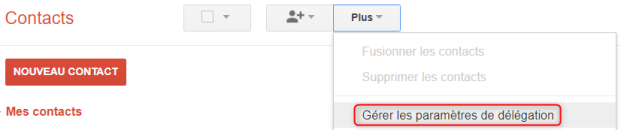
Du côté de la nouvelle interface :
Se connecter à l’application Contacts (contacts.google.com)
Déplier le menu « PLUS » situé à gauche
Sélectionner « Déléguer l’accès »
Saisir l’email du collaborateur devant bénéficier de cette délégation
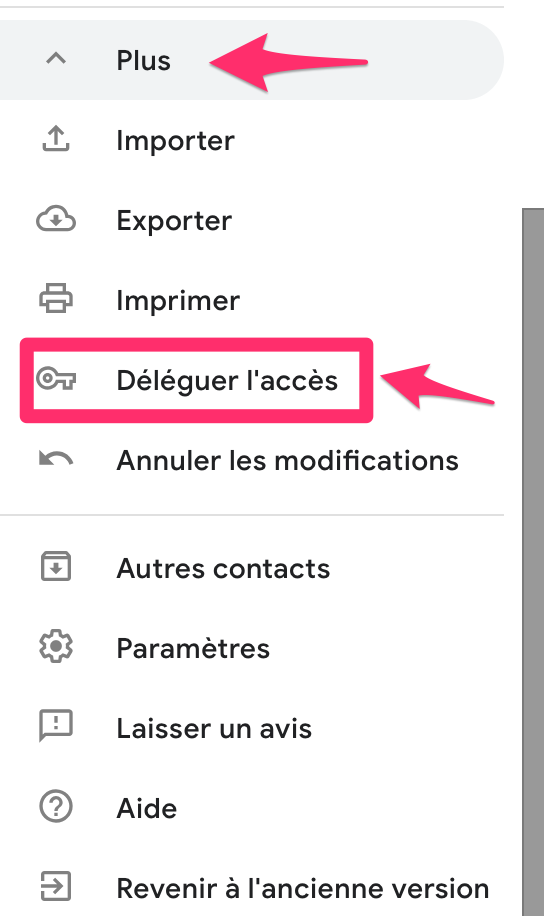
Quelque soit l’interface utilisée, le collaborateur reçoit un email lui proposant d’accéder à vos contacts. Les contacts seront alors visibles dans une section « Contacts délégués ». Il n’est pas possible de déléguer un ou plusieurs libellés ce qui est vraiment dommage.
Cette fonctionnalité est disponible pour toutes les éditions G Suite.
- Articles connexes
- Plus de l'auteur

 Sheets
Sheets  Agenda
Agenda  Forms
Forms  Apps Script
Apps Script  Gmail
Gmail  Chat
Chat  Meet
Meet  Contacts
Contacts  Chrome
Chrome  Sites
Sites  Looker Studio
Looker Studio  Slides
Slides  Docs
Docs  Drive
Drive  AppSheet
AppSheet  Admin Workspace
Admin Workspace 
 Android
Android  Chromebook
Chromebook  Equipements Google
Equipements Google  Google Cloud Platform
Google Cloud Platform  Google Photos
Google Photos  Maps
Maps  Youtube
Youtube 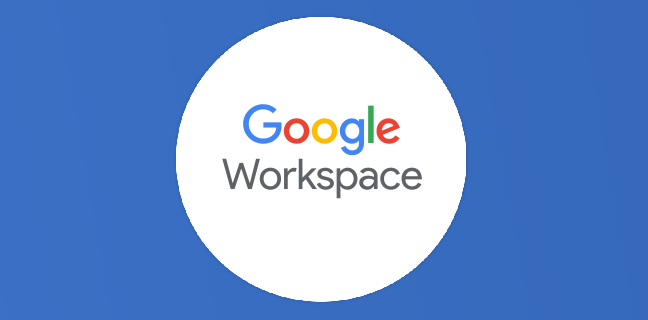
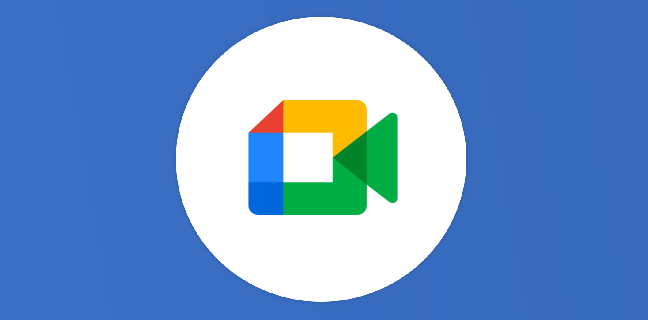
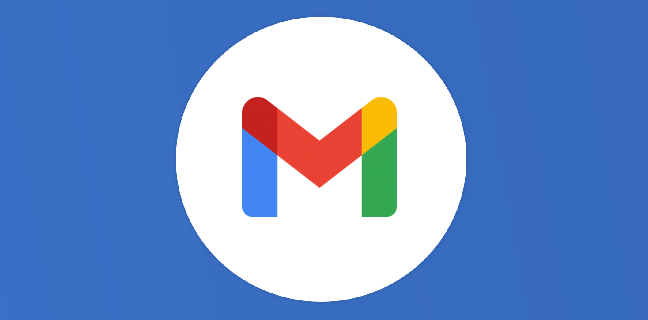
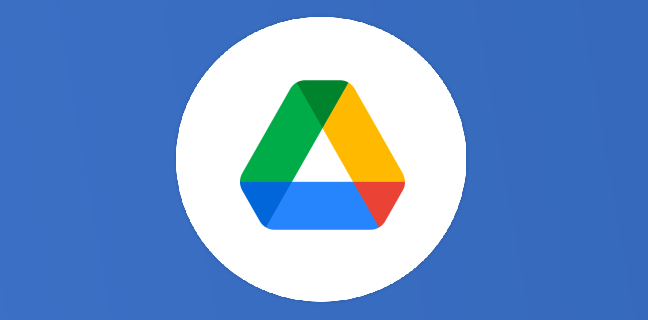
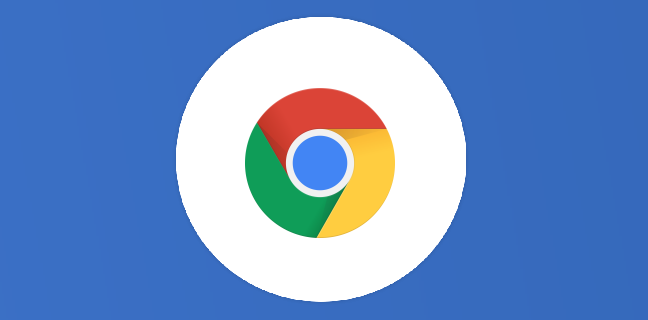
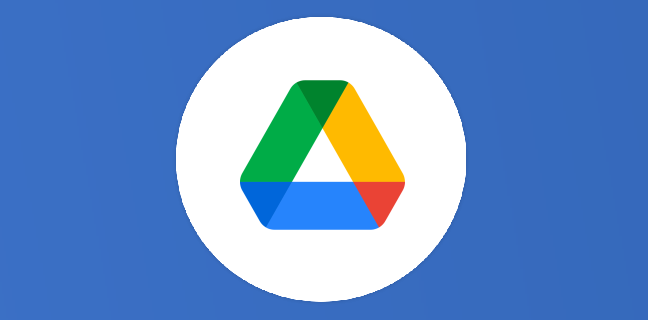

Google contacts est compliquer pour moi. Merci beaucoup